Създаване на заглавен лист в текстов редактор Microsoft Word

- 2872
- 603
- Allan Weber
Въведение
Поговорката "е посрещната от дрехите ..." не е чужд дори да изпраща текстови документи. За първи път отварянето на всеки файл в текстовия редактор на Microsoft Word, вниманието на абсолютно всеки потребител е фокусирано върху заглавния лист. Красив старт - Представимо корица - Това е тласък за действие, желанието да се запознаете със съдържанието. Понякога заглавният лист с добре проектиран ще каже много повече от текста, разположен под него. Многофункционалното приложение на Word, което е един от най -добрите продукти на Microsoft, е в състояние да предостави на потребителя няколко много атрактивни модерни „заглавия“, „Пришити“ във възможността за програма. Използвайки готови оформления, потребителят може да попълни само празни колони. В статията по -долу разглеждаме метод, който помага да се вмъкне в документа не само стандартния лист за заглавие, но и създава уникален дизайн на първата страница.

Използване на готови -направени "титлори"
За да направи заглавната страница в Word, потребителят сред другите команди на главното меню трябва да намери подраздел, отговорен за поставянето на различни елементи. След прехода към командата „Вмъкване“ щракнете върху подраздел „Страници“, който съдържа връзка, която отваря „листата за заглавие“. В резултат на това на екрана ще се появят няколко възможни опции, които са шаблони. След като потребителят реши най -добрия вариант, ще бъде възможно да потвърди решението му, като щракнете върху оформлението с бутона на мишката.
Важно е да знаете, че можете да поставите заглавен лист не само в началото на документа. На пръв поглед възможността за създаване на "заглавие" навсякъде, което само ще зарадва, че потребителят може да изглежда много съмнително действие. Както показва практиката, този вид манипулация отлично допълва огромни документи, които имат много отделни глави или раздели. Ако е необходимо, потребителят може да направи заглавната си страница за всеки от тях.
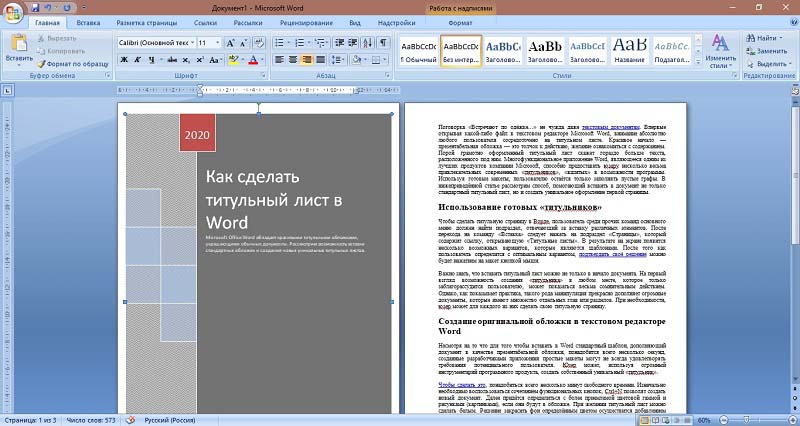
Създаване на оригинална корица в редактора на Word Text
Въпреки факта, че за да се вмъкне стандартен шаблон в дума, допълване на документа като представяне, ви трябват само няколко секунди, създадени от разработчиците на приложението от прости модели, не винаги може да удовлетвори изискванията на потенциален потребител. Потребителят може, използвайки огромни инструменти на софтуерен продукт, да създаде свой уникален „заглавие“.
За да направите това, са необходими само няколко минути свободно време. Първоначално трябва да използвате комбинация от функционални бутони, Ctrl+N ще ви позволи да създадете нов документ. На следващо място, трябва да определите по -приемливата цветова схема и рисунки (снимки), ако те са в корицата. По желание заглавният лист може да бъде направен от бяло. Решението за боядисване на фона с определен цвят ще бъде добавено към добавянето на цвят. За да направите това, трябва да поставите любимите си автофигури на чист лист и да ги изсипете с желания цвят.
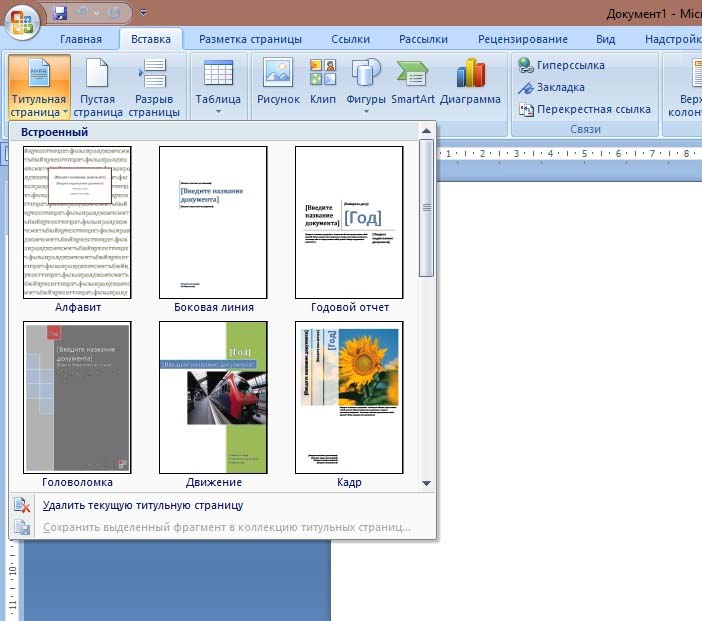
Следващият етап помага да се поставят няколко текстови блока на корицата, всичко това, заедно ще даде възможност да се създаде готова основа, която впоследствие ще може да бъде поставена във всяка част от документа и да се попълни с подходящи думи. За да направите това, софтуерният продукт е оборудван с "Express Blocks", разположени в главното меню на програмата в категорията "вмъкване" (раздел "текст"). След като щракнете върху екипа, на екрана ще се появят много различни блокове, на всяко място от създадения шаблон на създадения шаблон могат да бъдат поставени на всяко място от създадения шаблон. Наред с други елементи, повечето потребители на редактора на Word имат на своите корици „дата“, „тема“ и „Анотация“.
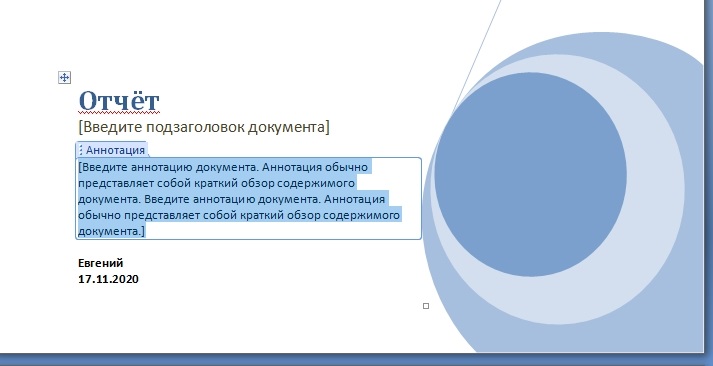
След като беше възможно безопасно да се вмъкне всички необходими блокове с текста, потребителят може да промени цвета, размера и шрифта по същия начин, както когато работи с прост текст. Цветът на буквите е важен, тъй като при създаването на тъмен фон, черните черни просто ще бъдат изгубени.
Работата по създаването на уникален лист за заглавие може да се счита за завършен, сега просто трябва да запазите кея. Между другото, ще има ново „заглавие“ на същото място като стандартните оформления. Можете да го намерите, като прегледате до края на всички опции за софтуер за кориците. За да запазите, трябва да подчертаете всичко, което съдържа заглавния лист, след това в категорията на "вмъкване" Отидете в секцията "Страници", отворете "заглавните листове" и изберете в представения списък с действия, елементът "Запазете избраните Фрагмент в колекцията от заглавни страници ".
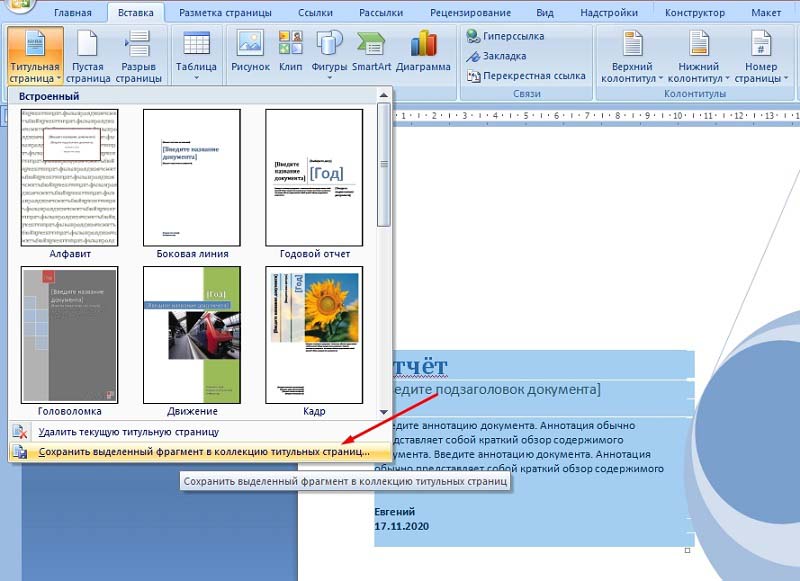
Потребителят ще трябва да вмъкне името на новото „заглавие“ и конкретно описание (ако е необходимо) в съответните колони на диалоговия прозорец, които са отворени. Трябва да потвърдите решението си, като натиснете бутона OK.
Можете да проверите правилността на манипулациите, като разгледате списъка на съхраняваните „заглавни шаблони“. Новият капак трябва да бъде разположен в самия край, веднага след стандартните листове.
Заключение
Мултифункционалният софтуерен продукт на Microsoft Word има безброй номер. Всеки може да вмъкне стандартни презентационни покрития за заглавие в своите документи, а тези, които искат да използват изключително уникални „заглавия“ на собственото си творение, могат да използват инструмента за програмата и да създадат точно това, от което се нуждаят.
- « Как да конфигурирате видимостта на скритите файлове и папки в Windows
- Неизвестно устройство в мениджъра на устройството - как да намерите драйвер за него »

